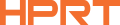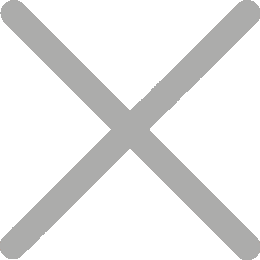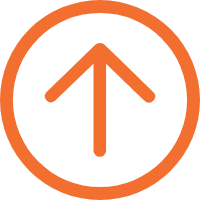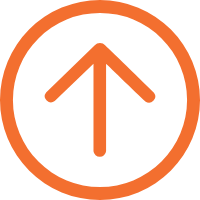A termikus címkenyomtató beállítása TEMU címkék nyomtatásához
A TEMU-hoz és a SHEIN-hez csatlakozó új e-kereskedelmi forgalmazók gyakran kihívásokkal néznek szembe, amikor nyomtatóikat beállítják, hogy termék- és szállítási címkéket nyomtassanak ezen platformokon. A piacon lévő néhány termikus címkenyomtató illesztőprogramot nem frissítettek a 70x20 mm-es címkeméret támogatására, ami különböző problémákat okoz a nyomtatás során.

Ez a részletes útmutató a TEMU termék vonalkódjainak és kartoncímkéinek nyomtatásához segít könnyedén megoldani ezeket a problémákat. Ezután például a népszerű HPRT 4x6 szállítási címkenyomtatót, az N41-et használjuk, hogy bemutassuk a konkrét beállítási lépéseket.
Lépések a termikus címkenyomtató beállításához TEMU címkék nyomtatásához
1. lépés: Google Chrome használata
A Temu nyomtatásakor egy nyomtatott oldal jelenik meg a böngészőben. A különböző böngészők más beállításokkal rendelkeznek. Ez az útmutató a Google Chrome nyomtatási módszerére vonatkozik.
2. lépés: Állítsa be a papírméretet a nyomtató illesztőprogramban
Win7/Win10 rendszerek esetében kövesse az alábbi lépéseket az illesztőprogram útvonalának eléréséhez: Nyissa meg az asztalon a "Ez a számítógép/számítógép" lehetőséget, kattintson a bal oldali legördülő nyílra a "Vezérlőpult" beírásához, válassza a "Kategória" lehetőséget, majd nyissa meg a "Eszközök és nyomtatók megtekintése" lehetőséget.


1. Nyomtatás 70x20mm TEMU termék vonalkódok
● Válassza ki az illesztőprogramot, kattintson a jobb gombbal a "Nyomtatási beállítások" gombra, majd menjen a "Papírkezelő" menüpontba. Hozzon létre egy új 70x20-as címkét, és mentse azt. Válassza ki az újonnan beállított papírméretet a papír nevében, majd kattintson az OK gombra.
● Frissítse a weboldalt, és nyomtassa ki újra. (Győződjön meg róla, hogy frissítse az oldalt! Győződjön meg róla, hogy a megfelelő nyomtató van kiválasztva nyomtatáskor)
● Megjegyzés: A szélességnek 70 legyen, a magasságnak 20 legyen. Ha helytelenül állítja be, akkor függőlegesen fog kinyomtatni.


2. 100x100mm TEMU karton címkék nyomtatása
A papírkészletek cseréje után a nyomtatás előtt a papírméretet 100x100-ra kell beállítania (a TEMU kartoncímkék általános mérete), különben problémák merülhetnek fel.

Ha ezt követően 70x20 címkét kell kinyomtatnia, állítsa vissza a papírméretet az illesztőprogramban, a fenti módszert követve.
Gyakori problémák és megoldások a Temu címkenyomtatáshoz
1. Homályos nyomtatás
MegoldásÁllítsa be a félhangot "Nincs" értékre a vezetőben, állítsa be a fényerőt 30-ra, és állítsa be a sűrűséget a legmagasabb szintre.


2. Nyomtatóadagolási problémák
MegoldásNyomja meg és tartsa lenyomva a papír adagoló gombot, amíg a kék fény (vagy kész zöld fény) kétszer villog, majd engedje el.
Az N41 e-kereskedelmi címkenyomtató 3-5 lapot fog táplálni. Miután a nyomtató befejezte az adagolást, nyomja meg ismét a papír adagoló gombot, hogy biztosítsa, hogy egyszerre csak egy lapot tápláljon. Ha igen, akkor a beállítás helyes.
Reméljük, hogy ez az útmutató segít megoldani a termék vonalkódjainak és kartoncímkéinek Temu és Shein nyomtatásával kapcsolatos problémákat, így simábbá teszi a nyomtatási élményt.
A HPRT termikus címke nyomtatók, mint például az N41 és az SL41, népszerű választások az e-kereskedelem és a határokon átnyúló platformok, mint az Amazon, eBay, Shopify, Temu és Shein. Kiválóak a termékek vonalkódjainak, logómatricáinak, raktári címkéinek, fuvarleveleknek, kartondoboz ragasztómatricáknak és tömítőmatricáknak a nyomtatásában.
Hőcímkenyomtatóink kiváló minőséget kínálnak megfizethető áron, és nagyszerű visszajelzést kaptak az ügyfelektől. Nagykereskedelmi opciókat és ODM / OEM termékek testreszabását kínáljuk.
Akár új, akár visszatérő ügyfél, meghívjuk Önt, hogy látogasson el hozzánk. Vegye fel velünk a kapcsolatot most, hogy megragadja ezt a lehetőséget!